近日,三星发布了银河A54和银河 A34 5G作为他们最新的中端智能手机。这两款设备都配备了超级 AMOLED 显示屏,刷新率为 120Hz,后置三摄像头。它们在 Android 13 上运行,并进行了全新的 One UI 5.1 更新。尽管三星Galaxy A54 5G和A34 5G在日常使用、看电影、玩视频游戏、制作文档等方面表现出色。
然而,三星 Galaxy A54 和 A34 设备引导加载程序在开机时运行,确定是否加载恢复模式或 Android 操作系统。这可能包括许多启动文件,可帮助您的设备像平常一样顺利、更快地启动。本文将向您展示如何轻松解锁 Samsung Galaxy A54 和 A34 设备上的引导加载程序。
假设您对旧的三星库存 UI 或恢复感到厌倦,并想尝试新的自定义恢复、对手机进行 root、刷新自定义固件或在引导加载程序中解锁设备。在这种情况下,您访问了正确的文章。此外,如果不解锁引导加载程序,您将无法继续执行后续步骤。
众所周知,出于隐私和安全保护的考虑,智能手机 OEM 不提供解锁的引导加载程序。但如果您是高级用户或开发人员,请不要担心,因为您可以轻松解锁引导加载程序。请务必注意,解锁设备引导加载程序可能会使您的手机保修失效(如果适用)。那么,让我们开始吧。
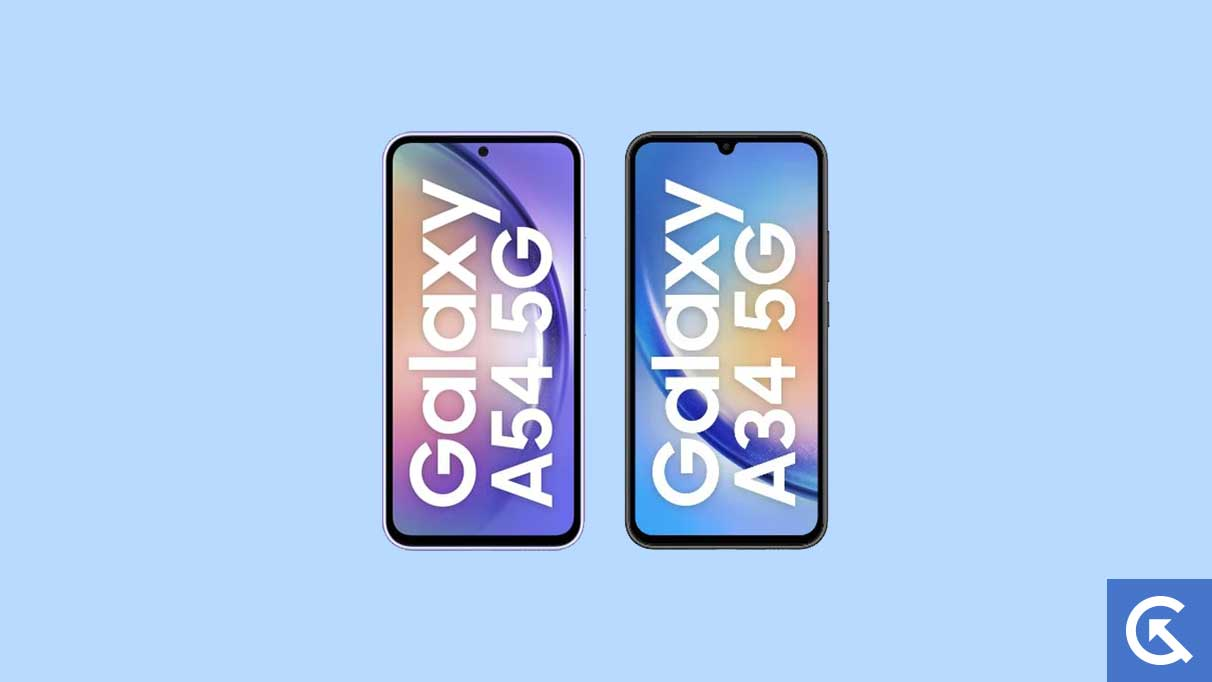
什么是引导加载程序?
引导加载程序是加载并随操作系统的引导过程启动的代码或程序。基本上,它专用于操作系统和内核来运行恢复模式以及在操作系统中启动引导过程。它还负责初始化和扫描硬件组件以及加载操作系统或应用软件。
在您的 Samsung Galaxy A54 或 A34 上,解锁引导加载程序是一种简单的方法,可以让您的设备下载并安装自定义软件,例如对设备进行 root、解锁引导加载程序、刷新固件或安装自定义 ROM。值得一提的是,设备引导加载程序可以在许多操作系统和设备(例如智能手机、笔记本电脑、平板电脑、个人电脑等)上轻松找到。
什么是引导加载程序解锁?
出于安全原因或隐私问题,引导加载程序系统通常被锁定在 Android 设备上。由于 Android 操作系统是一个开源平台,允许用户通过隐私和安全问题访问各种功能。它还使用户能够做任何事情,这就是为什么智能手机原始设备制造商总是坚持他们的皮肤和操作系统版本,这是专门为他们的设备组织的。这就是为什么大多数智能手机 OEM 不提供开箱即用的解锁引导加载程序系统。
或者,解锁设备上的引导加载程序可以启动 Android 用户访问各种功能和定制可能性的网关。通过引导加载程序解锁,用户可以轻松访问自定义恢复文件、生根设备、第三方应用程序或软件、自定义恢复和固件等。因此,如果您想要刷新自定义文件,则必须解锁 Samsung Galaxy A54 和 A34 设备上的引导加载程序。
解锁引导加载程序的好处
- 访问闪存自定义 ROM。
- 您可以轻松安装自定义恢复 (TWRP)。
- 您可以安装不同的 Root 访问权限。
- 访问第三方软件。
解锁引导加载程序的缺点
- 解锁设备上的引导加载程序后,您的设备保修可能会失效(如果适用)。
- 手机隐私和安全措施可能会受到影响。
- 您无法正常体验设备的性能。
- 不正确的引导加载程序解锁可能会影响引导循环或完全堵塞您的设备。
- 引导加载程序解锁系统将完全删除您的所有设备数据。
什么是快速启动?
Fastboot 是一个有用的基于命令的工具,可以在设备处于引导加载程序或快速引导模式时运行。但是,它提供了在您的设备上刷新快速启动映像和文件的功能。您还可以借助命令进行库存恢复、重置设备数据、解锁引导加载程序等等。值得一提的是,手机上的Fastboot工具是一种简单易用的方法。因此,您必须按照特定命令一步步执行才能得到结果。
先决条件:
在我们解锁 Samsung Galaxy A54 和 A34 设备上的引导加载程序之前,请让我们了解解锁引导加载程序所需的先决条件:
- 您将需要一台 PC 或笔记本电脑以及一条 USB 电缆。
- 在解锁引导加载程序之前,请将设备电量至少保持在 60%~70%。
- 在您的 PC 和笔记本电脑上下载 ADB 和 Fastboot 工具。下载并安装它视窗|苹果。
- 在解锁引导加载程序之前,请确保完成备份您设备的数据。
免责声明:解锁 Samsung Galaxy A54 和 A34 设备上的引导加载程序的过程可能会使保修失效(如果适用)。 GetDroidTips 对执行解锁引导加载程序过程时设备发生的任何类型的损坏和错误不承担任何责任。
解锁三星 Galaxy A54 和 A34 上的引导加载程序的步骤
如果你想解锁引导加载程序在您的 Samsung Galaxy A54 或 A34 设备上,如果不知道步骤,请不要担心。您可以快速解锁引导加载程序在您的 Galaxy A54 和 A34 设备上,按照以下步骤操作。
通过解锁引导加载程序,它将清除设备中的所有数据,请确保事先对重要文件和媒体进行完整备份。如前所述,如果解锁引导加载程序时出现任何问题和错误,Getdroidtips 及其成员将不承担任何责任。因此,在解锁引导加载程序之前,请仔细考虑。要解锁引导加载程序,让我们检查一下。
步骤 1:在 Samsung Galaxy A54 和 A34 上启用开发人员选项
- 前往设置应用程序在您的 Galaxy 设备上。
- 选择关于 > 软件信息。
- 在这里您将看到内部版本号。只需轻按构建次数 7 次启用开发者选项。
- 您的主屏幕上将弹出一条消息“你现在是一名开发人员了。”
- 现在,您的 Samsung Galaxy A54 和 A34 设备已启用开发者选项。
步骤 2:在 Samsung Galaxy A54 和 A34 上启用 OEM 解锁
- 前往设置应用程序再次在您的 Galaxy 设备上。
- 导航至开发商选项并选择它。
- 寻找OEM解锁并启用 OEM 解锁旁边的开关。
- 轻敲是的启用确认对话框。
步骤 3:启动您的三星 Galaxy A54 和 A34
- 现在关闭您的 Samsung Galaxy A54 和 A34 设备。
- 按住音量增大+音量减小按钮同时通过 USB 电缆将您的设备连接到 PC。
- 屏幕上会弹出一条警告消息。只需松开按下的按键即可。
- 再次按下音量增大键一旦你将被引导到下载模式。
步骤 4:解锁三星 Galaxy A54 和 A34 上的引导加载程序
- 现在您的 Galaxy 手机将启动至下载模式。
- 现在按住音量调高按钮几秒钟,您将前往解锁模式。
- 在这里,您将收到一条确认消息,无论您是否确定继续使用解锁模式。
- 按音量调高按钮回复确认消息。
- 这可能会删除设备上的所有数据并解锁引导加载程序。
- 完成后,您的 Galaxy 设备将自动启动至操作系统。
步骤 5:绕过 Samsung Galaxy A54 和 A34 上的 Vault Keeper
- 您必须通知避难所守护者您已解锁设备上的引导加载程序。
- 在这里,将您的 Galaxy 手机连接到稳定的互联网连接。
- 前往设置 > 开发者选项。请务必检查一下OEM解锁切换已启用。
您可以按照上述步骤轻松解锁 Samsung Galaxy A54 和 A34 设备上的引导加载程序。我希望您发现这篇文章对解锁设备上的引导加载程序有所帮助。如果您还有任何与此相关的其他问题,请在下面的评论部分提问。我们会尽力帮助您。感谢您的阅读!

